放置した古いiPhone/iPadが充電・起動できない時の復活方法【完全放電】
Apple製品とは、iPad,iPod,iPhoneのことを指します。ご了承ください。昔つかっていた、長期間放置した古いiPhoneとiPod touch・iPadが完全放電して電源が入らないようになり、充電すらできなくなりました。
- Apple製品を久々に起動しようとしたら、反応がないので困っている方
- 古いApple製品をどうしようか迷っている方
- iPhoneが充電切れから復活しない
- 使っていないスマホの電源が入らない
Apple製品が起動できない人は、どうやら放置しすぎたせいで過放電状態になったようです。これを完全放電と言います。完全放電が原因でバッテリーがあがると、充電ケーブルを挿していても充電マークがつかなくなります。充電切れからいつまでたっても起動しないときは、おそらく完全放電に陥っていますね。
使わなかった古いiPhone,iPod,iPadなどのApple製品に、充電ケーブルを挿しても充電できない、というケースの対処法をまとめてみました。
僕のiPhoneとiPodは復活しました。
対処法は以下の通りです。
興味のある項目があったら、もくじ欄から直接飛んでください。
- 1. 電源が入らない・充電できなくなった原因→過放電・完全放電です。
- 2. 1.ケーブルやコンセント 凡ミスの確認
- 3. 2.強制再起動
- 4. 3.充電しながら放置
- 5. 4.修理
- 6. 5.iPhoneを売却する
- 7. 完全放電したiPhoneの復活方法について まとめ
電源が入らない・充電できなくなった原因→過放電・完全放電です。
スマホなどのバッテリーで動いている電化製品は、常に自然放電しています。放置期間が長いと、バッテリーが完全に空になってしまいます。
その状態になると起動はおろか充電もできなくなり、バッテリーの劣化がどんどん進んでしまいます。本当は3ヶ月に1回ぐらいの定期的なペースで、充電する必要があるのです。結果、起動は当然、充電もできなくなっていました。
スマホなどの高性能なものは発熱量も多く、気をつけていてもバッテリー性能はどんどん低下してしまいます。使わないからと言って、バッテリー性能が低下した状態で放置すれば、あっという間に完全放電して起動も充電もできなくなってしまいます。
バッテリーが完全放電したら、交換の必要アリです

そもそもバッテリーは、消耗品です。充電と放電を繰り返すことで、リチウム電池は容量が減っていきます。
そのリチウム電池が最も消耗するとき、それは充電切れのときです。バッテリーが空になると、バッテリーの最大容量もガンガン減っていくのです。
とは言え、完全放電して、起動すらできなくなったとしても無理やり起動する方法はあります。
強制起動したら、ほとんどのあがったバッテリーは目を覚まします。
しかしそういった、起動しなくなってしまった電化製品は、バッテリーの最大容量はかなり削られています。自分の復活させたiPhoneも、1時間も使用したら電池が切れてしまうようになりました。結局バッテリー交換はしました。
一番のおすすめは、バッテリーを交換する根本的な解決方法です。バッテリーの容量も新品並になって、使いやすくなります。
かと言って、バッテリー交換するほどではないものもあるかと。それでは、無理やり起動させる対症的な方法を紹介します。
1.ケーブルやコンセント 凡ミスの確認
まずケーブルやアダプタ、コンセントを確認します古いケーブルは断線している可能性があります。他のものも、試してください。
また純正のものでないモノは、前まで使えても突然使えなくなることがあります。電気屋の在庫一掃セールで買ったものは認証されませんでした。Appleの保証ロゴもついていたのですが… よくアップデートのタイミングで使えなくなりますね。やはりオススメは純正です。
Appleの純正のケーブルは結構、質が良いんですよね。オーディオ用USBケーブルと比較しても、内部構造はしっかり作っています。
2.強制再起動

その次は強制再起動です。
iPod touchやiPad,iPhone6s以前のモデル
スリープモードとホームボタンを10秒以上同時に長押ししてください。
iPhone7シリーズ
サイドボタンと音量を下げるボタンを同時に 10 秒以上押します。
iPad proシリーズ
- 音量を上げるボタンを押してすぐに放す。
- 音量を下げるボタンを押してすぐ放す。
- 最後に電源ボタンを押し続けます。
以上です。
iPhone8 以降(2023年現在)
- 音量を上げるボタンを押す。
- すぐ放す。
- 音量を下げるボタンを押す。
- すぐに放す。
- 最後に、サイドボタンを押し続けます。
以上です。
iPhone X、11、12、13 以降
1.音量調節ボタンかサイドボタンを長押し。
3.充電しながら放置
それでもダメなら可能性は薄いですが、何も反応がなくてもしばらく充電コードをさしていてください。
稀に画面を点灯させる充電はないけど、ぎりぎり充電できるだけの力は残っていた、という場合があります。
反応できなくても充電できていることがあるそうです。
とは言っても、しばらくやっても無理なら、それ以降は無駄でしょう。30分~1時間コードをさしつづけてください。ダメなら次のステップへ
4.修理
Apple Storeはおすすめしません。修理料金が高いです。返ってくるのも遅いですし…
何よりデータが初期化されてしまうのです。バックアップをとっている人なら大丈夫ですが、おそらくこの記事を見ているアナタはそうではないでしょう。
専門店に修理を頼む
5.iPhoneを売却する
ほとんどの買取業者は、ジャンク品お断りですが、ジャンク品を専門に買い取っている、ジャンク品買取専門業者も存在します。
↓アフィ広告
全国対応!壊れたiPhone買取専門店【ジャンク品iPhone買取ストア】
![]()
完全放電したiPhoneの復活方法について まとめ
同じ様な症状に陥った人は既に公式サイトで似たことを見ているかもしれませんね。ごめんなさい。
データがお亡くなりになった人は↓(アフィ)
iOSのデータを簡単に管理&復元&転送&バックアップ【DearMob】
![]()
反応しなくても充電コードをさしつづける、というのはざっと見てもあまり書かれてなかったので、もしかしたらお役に立てたかもわかりません。
ちなみに、完全放電した時点で、バッテリーの消耗は深刻です。もし起動したとしても、まともには使えません。バッテリー交換をおすすめします。



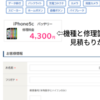


ディスカッション
コメント一覧
まだ、コメントがありません